Записывайте видео, аудио, игровой процесс и веб-камеру, чтобы легко записывать драгоценные моменты.
Как делать скриншоты Roblox без потери качества
Хотите поделиться ярким моментом игрового процесса с друзьями, но не знаете, как сделать снимок экрана в Roblox? Или не знаете, как его найти после того, как сделали снимок экрана в Roblox? Эта статья познакомит вас с 5 всеобъемлющими и эффективными способами быстро сделать снимок экрана в Roblox с изображениями высокой четкости и точными деталями. И она поставляется с пошаговым руководством.
Список гидов
Сделайте скриншот Roblox официальными способами Лучший инструмент для создания скриншотов Roblox высокого качества Используйте встроенный метод Windows, чтобы сделать снимок экрана Roblox Сделайте снимок экрана Roblox с помощью сочетания клавиш для создания снимков экрана на Mac Как делать скриншоты Roblox на Android/iPhoneСделайте скриншот Roblox официальными способами
Roblox сам по себе имеет способ делать скриншоты игры. Легко делиться скриншотами игры с друзьями в Roblox. Однако это требует нескольких щелчков и только с выходным форматом PNG. И вы не можете выбрать область, которую хотите захватить. Нет никаких ярлыков, чтобы вы могли захватить каждый момент времени. Более того, некоторые игры могут не поддерживать захват ярких моментов с официальным скриншотом Roblox. Смотрите подробные шаги для этого официального способа.
Шаг: Запустите свой Roblox и нажмите кнопку «Roblox» в верхнем левом углу. Нажмите «Запись» в правом верхнем углу следующего меню. Наконец, нажмите «Сделать снимок экрана», чтобы получить снимок экрана Roblox.
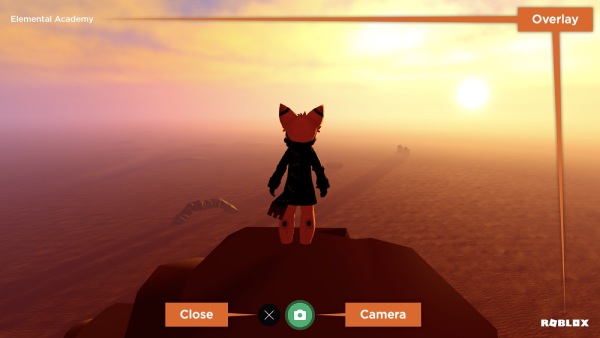
Лучший инструмент для создания скриншотов Roblox высокого качества
4Easysoft Screen Recorder более гибкий и эффективный вариант для захвата скриншотов игр Roblox. Он позволяет вам обрезать и поворачивать скриншоты Roblox и настраивать ярлыки. 4Easysoft Screen Recorder может помочь вам конвертировать во все популярные и простые в распространении форматы изображений, такие как JPG.

Настраиваемые сочетания клавиш для создания снимков экрана позволяют быстро запечатлеть удивительные моменты.
Поддержка преобразования снимков экрана в различные форматы изображений, например JPG.
Встроенные инструменты редактирования позволяют обрезать или добавлять персонализированные рисунки в любое время.
Качество изображения HD может запечатлеть ваши подробные игровые операции.
100% Безопасный
100% Безопасный
Шаг 1Откройте 4Easysoft Screen Recorder и нажмите «Screen Capture». Вы также можете выбрать тип записи в правом верхнем углу, как прокручиваемый скриншот.
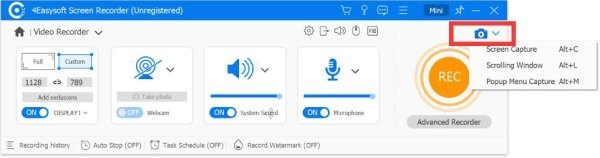
Вы можете настроить горячие клавиши в «Настройках», а затем найти «Горячие клавиши» в центре интерфейса.
Шаг 2Нажмите «Настройки» и найдите «Настройки вывода», чтобы выбрать нужный формат и место хранения. Вы также можете настроить качество вывода, например частоту кадров или каналы.
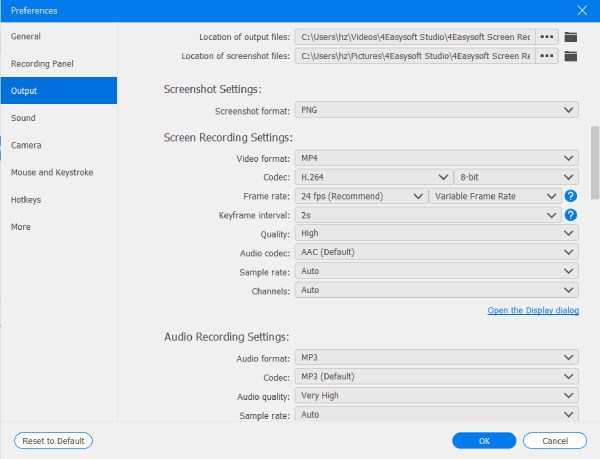
Шаг 3Когда ваша мышь превратится в крест, вы сможете сделать нужный снимок экрана Roblox. Затем появится панель инструментов для добавления текста, стрелок и т. д. После завершения редактирования нажмите «Сохранить», чтобы загрузить снимок экрана.
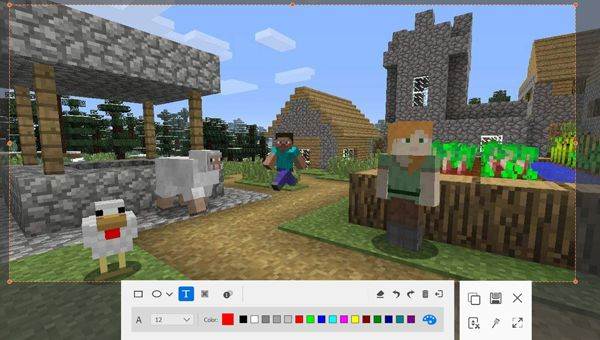
Используйте встроенный метод Windows, чтобы сделать снимок экрана Roblox
Как сделать снимок экрана игрового процесса Roblox на Windows
Вы можете использовать кнопку Print Screen на клавиатуре, чтобы сделать снимок всего экрана вашей игры Roblox. Обычно она находится в правом верхнем углу и называется "PrtScn". Но вы должны отметить, что Print Screen может не работать иногда в вашей Windows.
Шаг: Нажмите только его или нажмите его с "Win"; вы получите скриншот Roblox. В первом случае вам нужно вставить его перед сохранением, а во втором случае он будет автоматически сохранен в "Pictures" и "Screenshots" на диске C.

Используйте инструмент «Ножницы» для создания скриншотов Roblox на Windows 11/10
Другой способ — встроенный инструмент под названием Snipping Tool. Вы можете найти его в нижней части вашего компьютера в строке поиска. Он также может устанавливать скриншоты обратного отсчета со многими типами скриншотов. Он поддерживает такие инструменты, как кисть, выделение, ластик и т. д., и позволяет рисовать прямо на скриншоте.
Шаг 1Нажмите одновременно «Ctrl + Shift + S», затем выберите тип скриншота в верхнем меню.
Шаг 2Нажмите «Новый», чтобы начать свой скриншот Roblox. Затем скриншот будет сохранен в буфере обмена. Нажмите «Ctrl + V», чтобы вставить его.
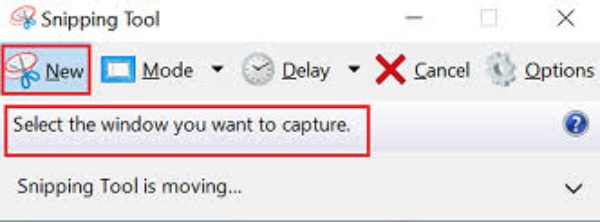
Шаг 3Если вам необходимо отредактировать, нажмите на уведомление в правом нижнем углу экрана, чтобы перейти на страницу редактирования.

Сделайте снимок экрана Roblox с помощью сочетания клавиш для создания снимков экрана на Mac
Сочетания клавиш на Mac
Для части экрана вы можете нажать «CMD + Shift + 4» Ярлыки для создания снимков экрана на Mac. Эти скриншоты Roblox будут сохранены на вашем рабочем столе.

Для сохранения всего экрана нажмите «CMD + Shift + 3», и он будет сохранен на рабочем столе по умолчанию.
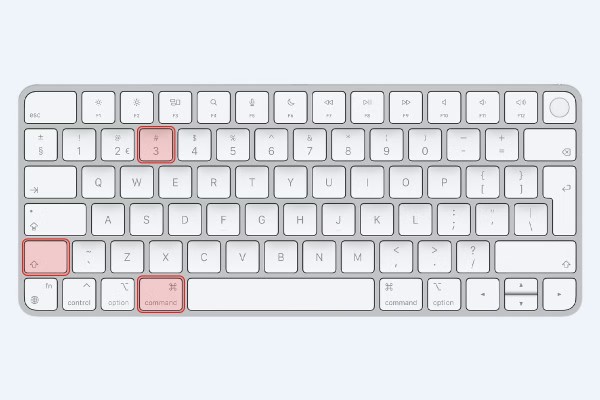
Используйте встроенный инструмент Mac для обрезки
Mac также имеет инструмент для вырезания; вы можете нажать «CMD + Shift + 5», чтобы использовать его. Он может задать тип скриншота и путь сохранения. Он также имеет некоторые функции редактирования, такие как маркировка; вы можете редактировать его, нажав на скриншот Roblox во время его предварительного просмотра.
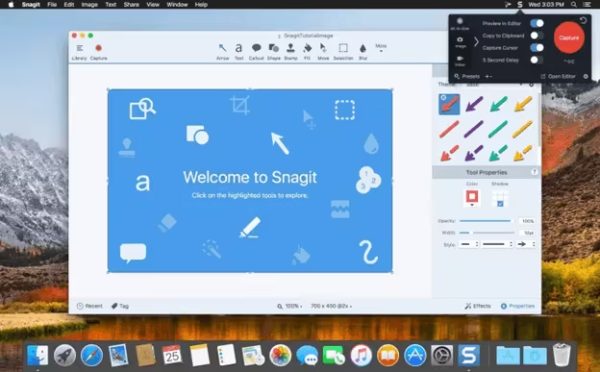
Как делать скриншоты Roblox на Android/iPhone
Сделайте скриншоты Roblox на Android:
Android имеет удобный метод скриншотов, чтобы запечатлеть вашу игру в любое время. Однако эти скриншоты геймплея Roblox ограничены устройством, позволяя только полноэкранный захват с фиксированным разрешением. Android 10 или выше обычно поддерживает скриншоты жестов. Вы можете проверить это в «Настройках» и «Жестах». На устройствах Samsung вы можете найти это в «Расширенных настройках» и «Движениях и жестах».
Шаг: Сначала запустите нужную вам игру Roblox; одновременно нажмите и удерживайте кнопки питания и уменьшения громкости на телефоне, чтобы сделать снимок экрана вашей игры в Roblox.
Чтобы сделать прокручиваемый снимок экрана, вам понадобится Android 12 или выше. После того, как вы сделаете обычный снимок экрана, нажмите «Снять больше» внизу, чтобы захватить больше контента.
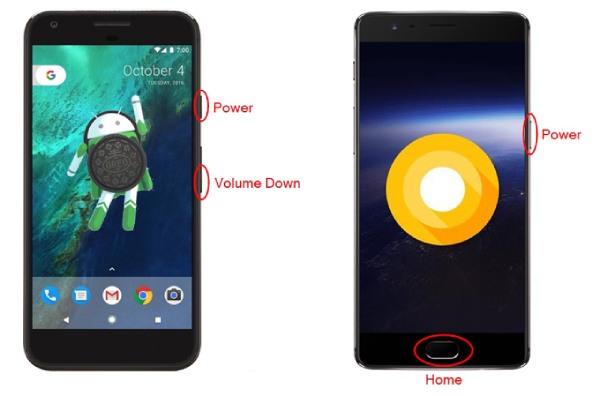
Сделайте скриншоты Roblox на iOS:
Существуют два метода для создания высококачественных скриншотов Roblox на iOS с сохранением большего количества деталей. Однако этот метод позволяет делать только полноэкранные скриншоты, а формат еще более ограничен только PNG.
Шаг 1Если на вашем iPhone есть кнопка «Домой», вы можете одновременно нажать «Домой» и кнопку питания, чтобы сделать скриншоты Roblox.
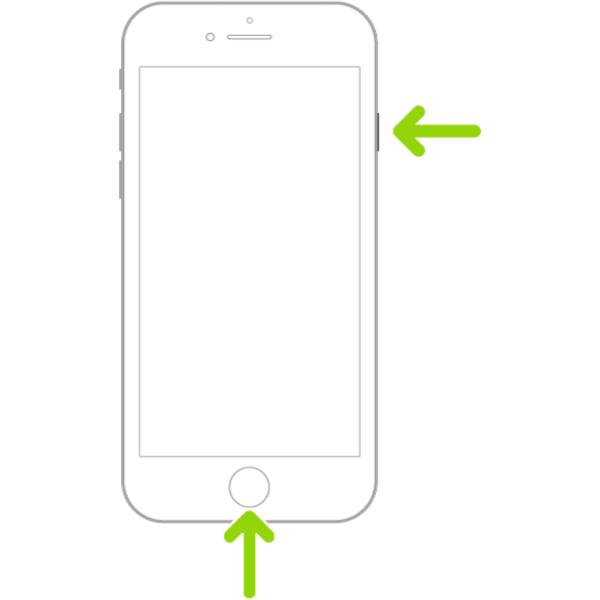
Шаг 2Если на вашем iPhone нет кнопки «Домой», вы можете одновременно нажать кнопки уменьшения громкости и питания, чтобы сделать снимок экрана Roblox. Вы можете найти свои снимки экрана в приложении «Изображение».
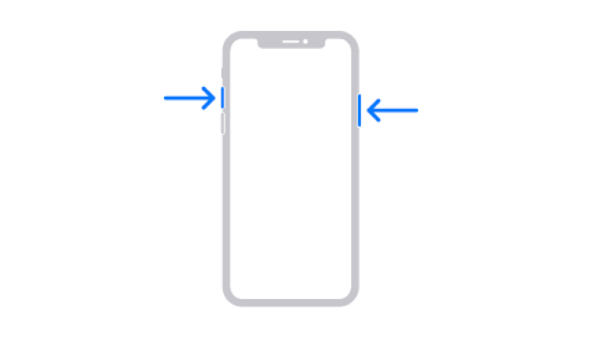
Заключение
С помощью этих методов вы можете делать скриншоты основных моментов в Roblox на любом устройстве. Ярлыки, которые идут с системой, являются наиболее удобными, а метод Roblox является самым простым для распространения на платформе. Если вам нужны дополнительные функции редактирования, вы можете использовать 4Easysoft Screen Recorder для создания HD-скриншотов независимо от вашего устройства или системы. Его универсальность и полезность наверняка вас удивят.
100% Безопасный
100% Безопасный



